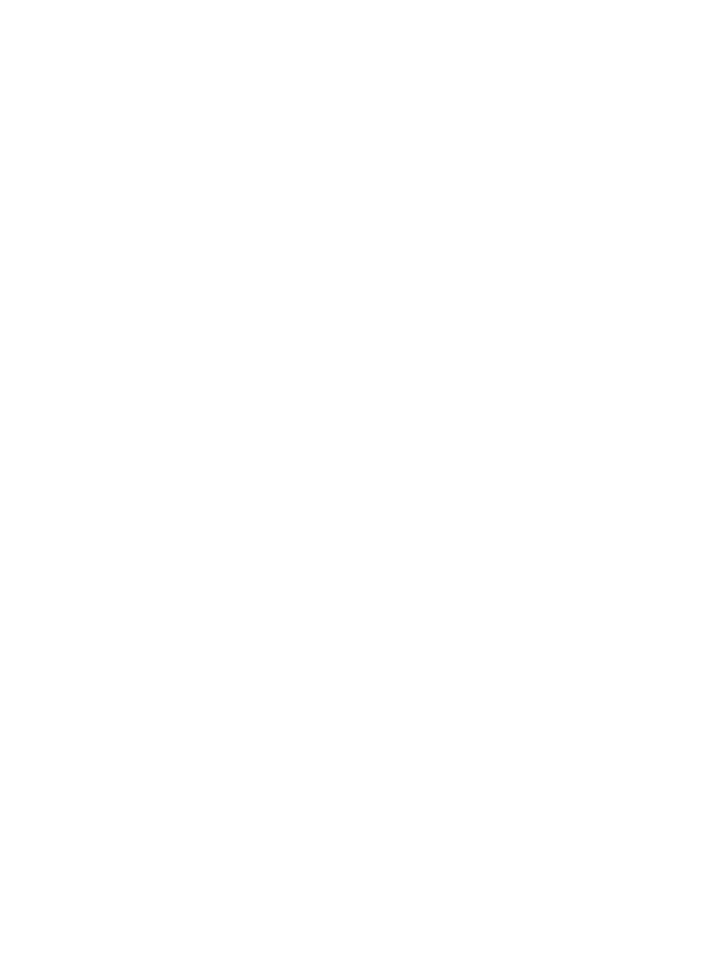
變更影像預覽設定
您不需在
「HP Scan Pro」 視窗中進行任何變更,即可將掃描軟體設定為自動
將掃描傳送到預設目的地。
略過預覽
1.
選取
「Dock」 中的 「HP Device Manager」(HP 裝置管理員)。
「
HP Device Manager」(裝置管理程式) 視窗即會出現。
2.
在
「Devices」(裝置) 彈出式選單中,選擇 HP All-in-One。
3.
在「
Information and Settings」(資訊與設定) 彈出式選單中選擇「Scan
Preferences」(掃描偏好設定)。
會開啟「
HP ScanTo Destination」(HP 掃描到目的地) 對話框。
4.
在「
Custom Scan Settings」(自定掃描設定)] 區域中,進行下列其中一個動
作:
•
按一下「
Scan Picture Settings」(掃描圖片設定) 以變更與「Scan
Picture」(掃描圖片) 按鈕相關之預設目的地的設定。
•
按一下「
Scan Document Settings」(掃描文件設定) 以變更與「Scan
Document」(掃描文件) 按鈕相關之預設目的地的設定。
•
按一下
「Control Panel Scan Settings」 (控制台掃描設定) 以變更與 開
始掃描
按鈕 (位在 HP All-in-One 的控制台上) 相關之預設目的地的設定。
會開啟「
Custom Scan Settings」(自定掃描設定) 對話框。
5.
選取「
Skip Scan Preview Window」(略過掃描預覽視窗)。
6.
按一下「
OK」(好)。
第
8 章
88
使用掃描功能
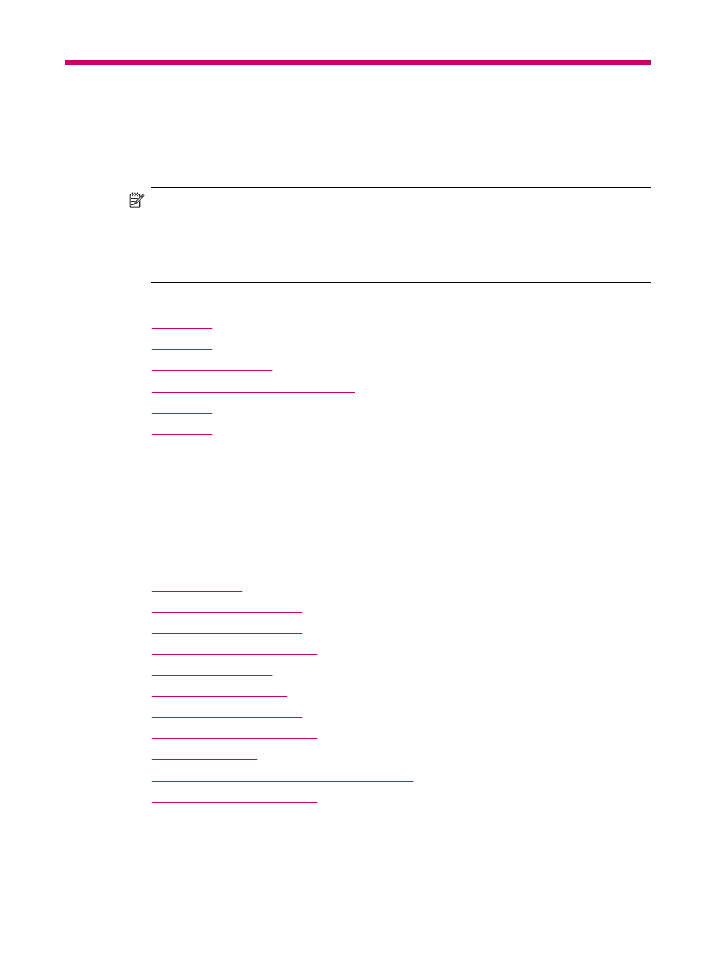
9